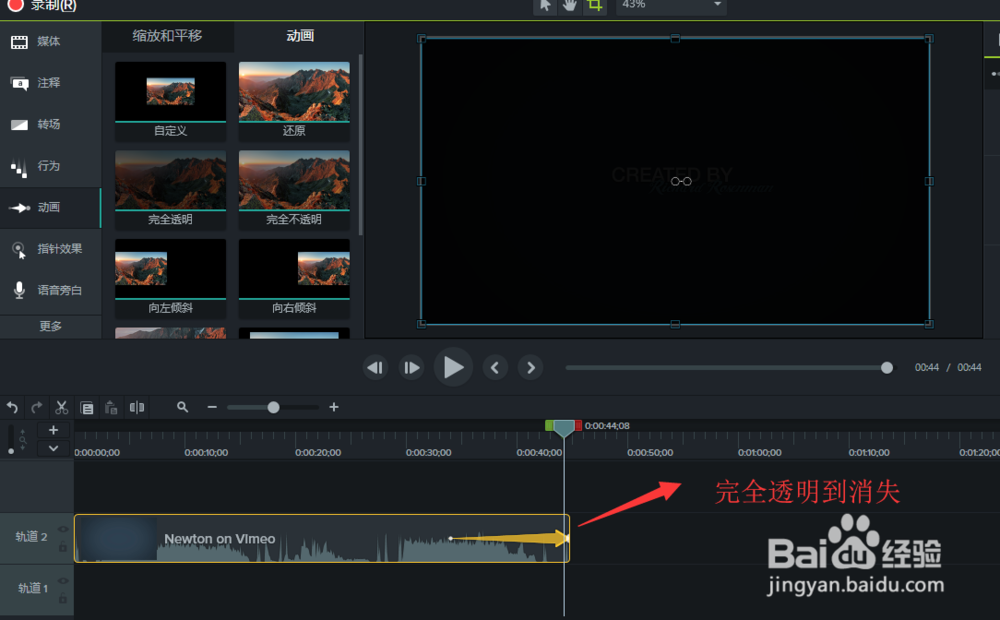1、通过Camtasia 9软件新建一个项目,然后执行导入媒体选项,导入一个素材媒体文件。
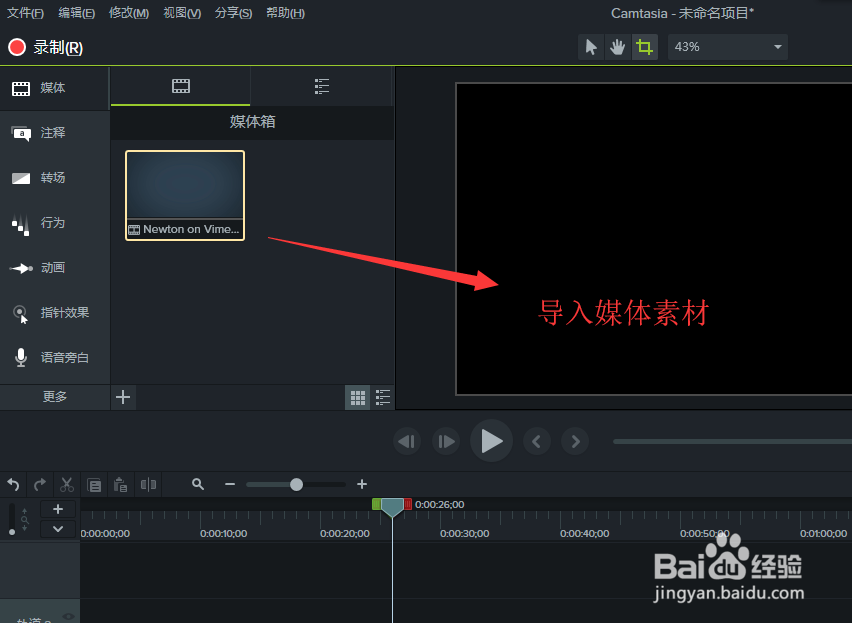
2、将导入到媒体管理面板的素材文件选中,然后将选中的媒体文件放到时间轴轨道2.
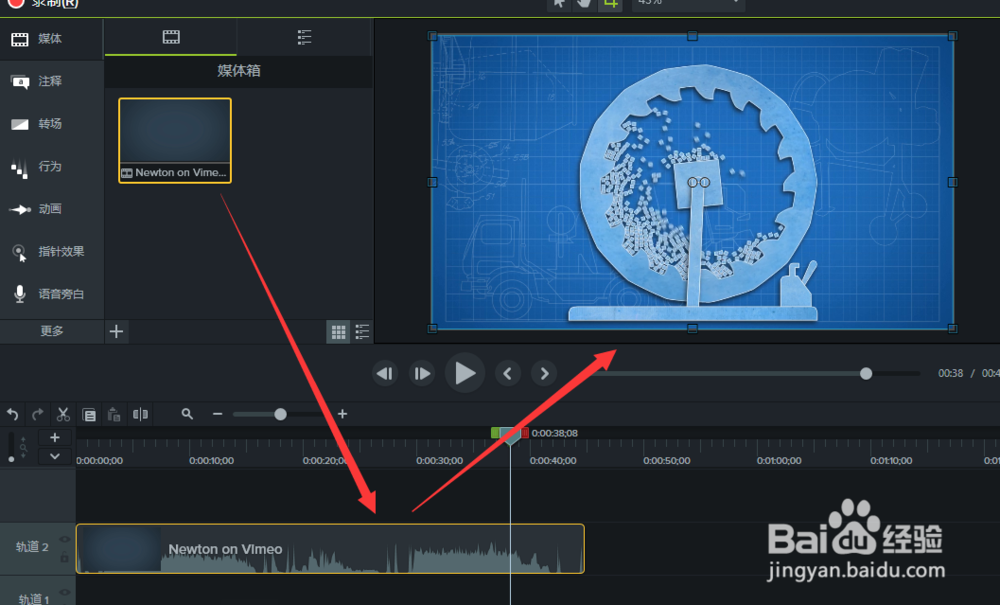
3、在左侧面板栏选项中切换选择“动画”选项,在动画选项中找到“完全透明”。
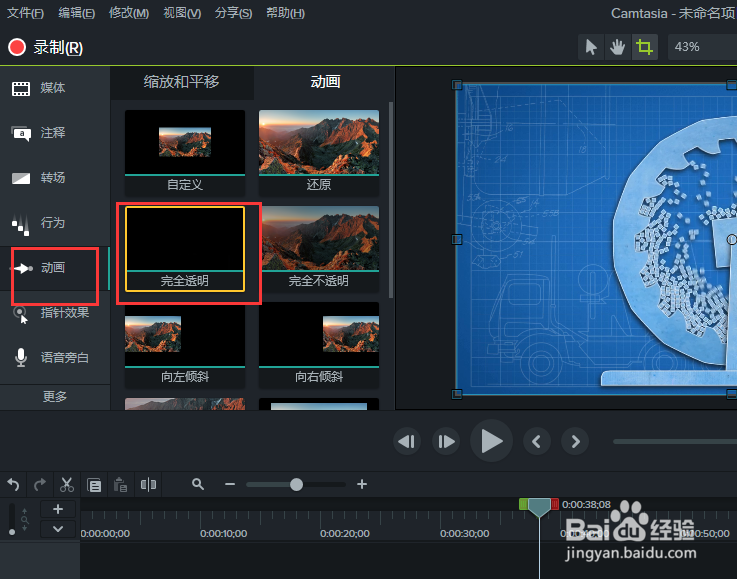
4、选中完全透明动画,按住鼠标不松将这个完全透明动画效果添加到轨道2上的媒体文件上。
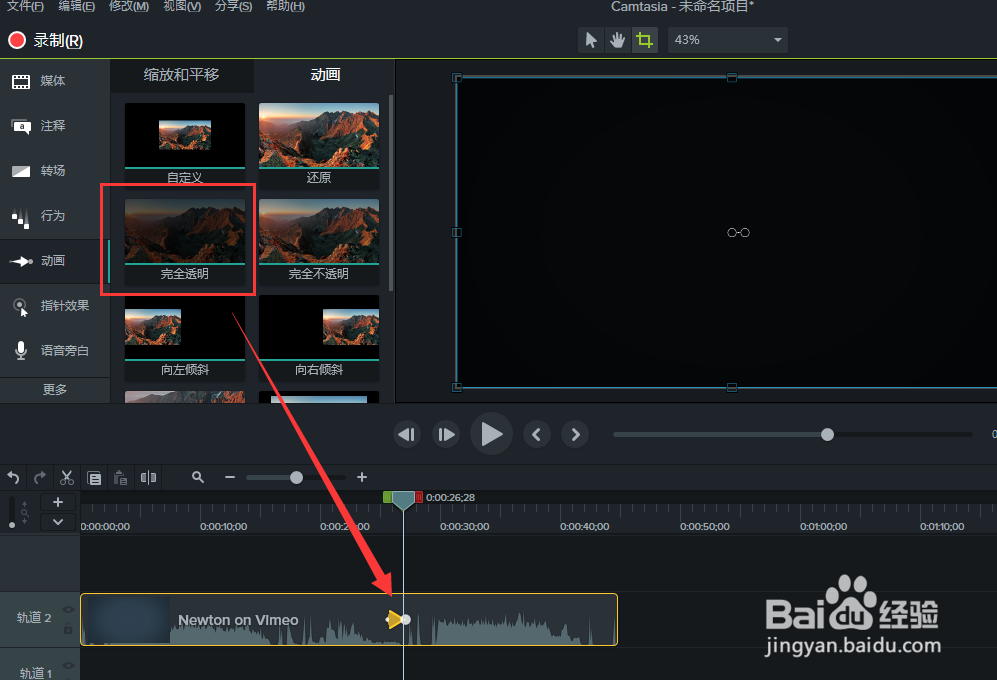
5、选中轨道2上的完全透明动画,将其移动到媒体素材的结尾,并调整其时间长度。
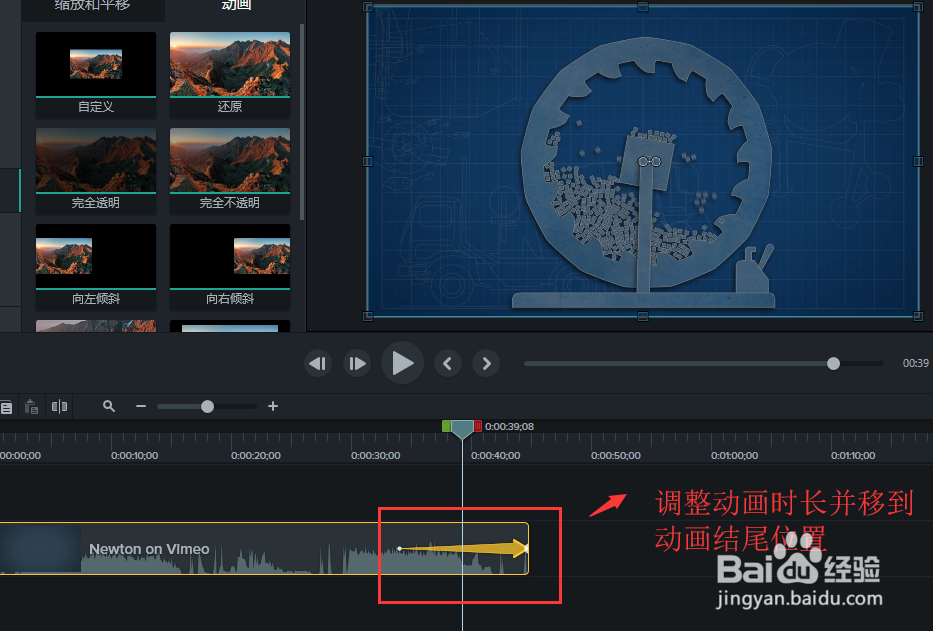
6、点击播放按钮,播放时间轴,当播放到时间轴最后结尾的时候,就会有逐渐消失完全透明的淡出效果出现。